Sizin için doğru yayıncılık araç seti olup olmadığına karar vermenize yardımcı olacak bir PublishPress incelemesi mi arıyorsunuz?
PublishPress, editoryal sürecin her adımını kolaylaştırmayı amaçlayan 10 premium eklentiden oluşan bir pakettir. Bir içerik takvimi oluşturmanıza, birden fazla yazarı yönetmenize, gönderi güncellemelerini planlamanıza, özel blog durumları oluşturmanıza ve daha fazlasına yardımcı olabilirler.
Bu PublishPress incelemesinde, WordPress web siteniz için doğru olup olmadığını görmek için bu popüler yayıncılık araç setine daha yakından bakacağız.
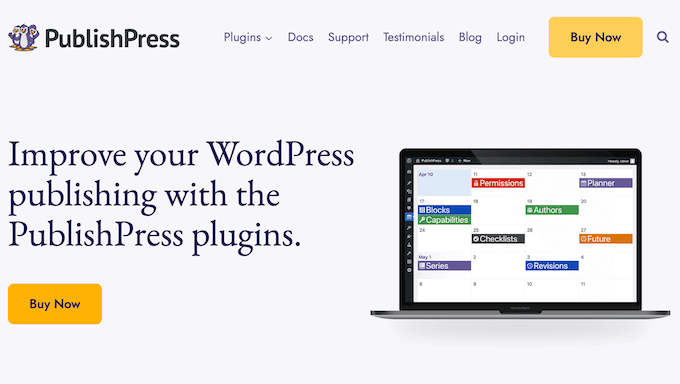
PublishPress İncelemesi: WordPress’te Neden Kullanılmalı?
PublishPress, blogunuzun editoryal iş akışını iyileştirmek için tasarlanmış popüler bir yayıncılık paketidir. İçeriğinizi planlamaktan daha önce yayınlanmış blogları güncellemeye kadar tüm süreci kapsar.
Bu paket ile WordPress’e editoryal takvimler ve yazar profilleri ekleyebilir, misafir yazarlar için profiller oluşturabilir, editörler ve site yöneticileri için özel bildirimler ayarlayabilir ve çok daha fazlasını yapabilirsiniz.
Eksik içerik veya yazarın optimize edebileceği alanları tarayacak blog kontrol listeleri de oluşturabilirsiniz. Örneğin, yazarlara görsel alt metni eklemelerini veya öne çıkan bir görsel yüklemelerini hatırlatabilir.
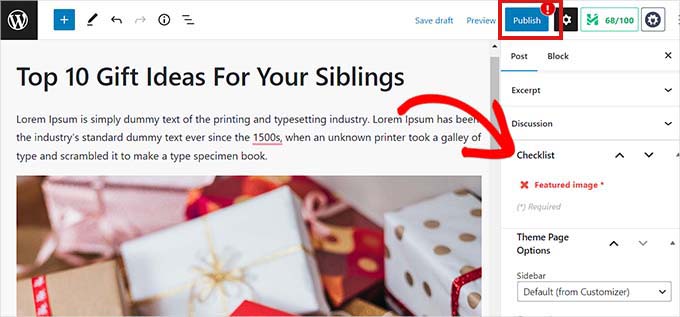
Bu şekilde PublishPress, konuk blog yazar ları ve diğer katkıda bulunanlar tarafından gönderilen içeriğin kalitesini artırabilir. Bu, editörlerinize ve site yöneticilerinize tonlarca zaman kazandırırken, yayınlanan tüm içeriğin standartlarınızı ve yönergelerinizi karşıladığından emin olabilir.
Yazar her bir görevi tamamladıkça, blog kontrol listesi bu değişiklikleri yansıtacak şekilde güncellenecektir. Her görevi işaretledikten sonra yazar devam edebilir ve çalışmasını inceleme için gönderebilir.
Daha da ileri gidersek, WordPress ‘Taslak’ ve ‘Yayınlandı’ gibi birkaç yerleşik durum seçeneğiyle birlikte gelir. PublishPress ile, WordPress’in benzersiz editoryal iş akışınıza daha iyi uyması için ‘İnceleme Bekliyor’ ve ‘Düzenleme Gerekiyor’ gibi ekstra durumlar ekleyebilirsiniz.
Yeni başlıyorsanız veya sınırlı bir bütçeniz varsa, her PublishPress eklentisinin bir lite sürümü vardır. Bu eklentileri resmi WordPress deposundan indirebilir ve ücretsiz olarak kullanabilirsiniz.
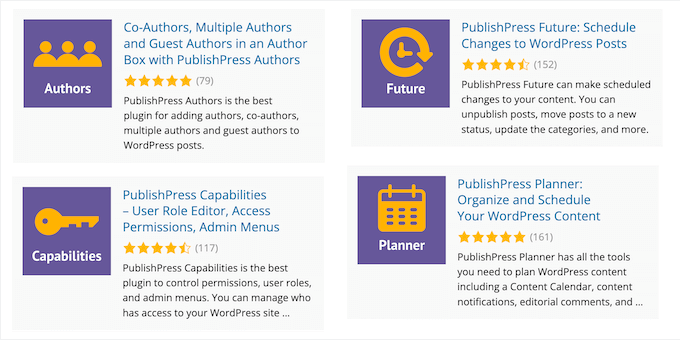
Ancak, bu makalede bahsedilen tüm özelliklere erişmek istiyorsanız, bir PublishPress planı satın almanız gerekir. Bu planlar Checklists, Permissions, Planner ve Revisions dahil olmak üzere tüm PublishPress eklentilerinin premium sürümünü içerir.
PublishPress İncelemesi: Sizin İçin Doğru Yayıncılık Araç Seti mi?
İster deneyimli bir blog yazarı olun ister yeni başlıyor olun, çoğu WordPress blog sahibi bazı ekstra editoryal araçlardan ve özelliklerden yararlanabilir.
Bu, gönderilerinizi önceden planlamanıza ve programlamanıza ve web siteniz ne kadar büyük olursa olsun tüm gönderilerinizi ve yazarlarınızı yönetmenize yardımcı olabilir. Bununla birlikte, PublishPress’in sizin için doğru yayıncılık araç seti olup olmadığını görelim.
PublishPress bir eklenti paketi olduğundan, her eklentiye sırayla bakacağız.
1. PublishPress İzinleri
Çok yazarlı bir WordPress blogu yönetiyor, konuk yazıları kabul ediyor veya kontrol panelinizi başkalarıyla paylaşıyor musunuz?
WordPress’te kendi izinlerine sahip beş varsayılan kullanıcı rolü vardır. Ancak, daha ileri gitmek ve bu rollerin tam olarak hangi yazılara, sayfalara ve özel yazı türlerine erişebileceğini kontrol etmek isteyebilirsiniz.
Başlangıç olarak PublishPress İzinleri, belirli bir içerik parçası için benzersiz kurallar oluşturmanıza olanak tanır. Bu içeriği WordPress blok düzenleyicisinde açtığınızda yeni bir ‘İzinler’ meta kutusu göreceksiniz. Burada, bu içeriği okuyabilecek veya düzenleyebilecek kullanıcı rollerini seçebilirsiniz.
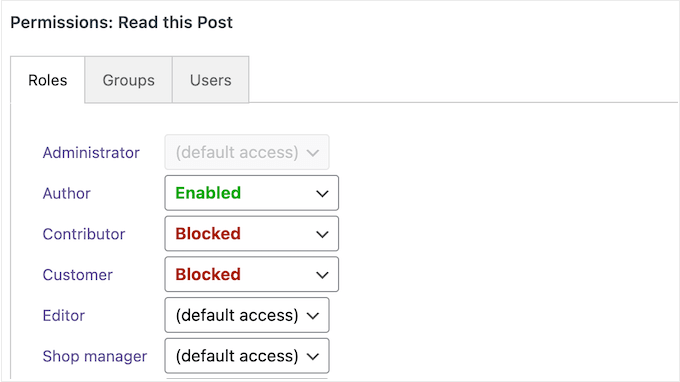
Diğer bir seçenek de izin grupları oluşturmaktır.
Bu şekilde, birden fazla kullanıcı rolüne belirli bir içerik türüne erişim verebilirsiniz. Örneğin, ‘Öğretici’ kategorisine veya etiketine sahip tüm gönderileri oluşturabilen, düzenleyebilen ve silebilen bir ‘Öğretici’ grubu oluşturabilirsiniz.
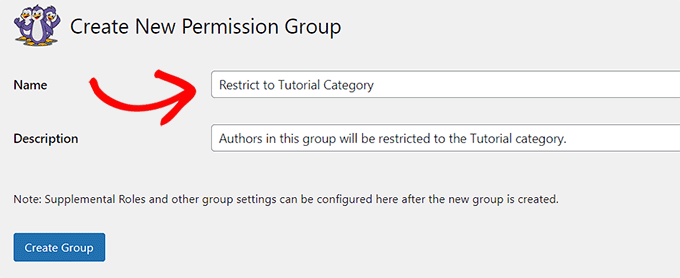
Bunu yaptıktan sonra, kişileri bu izin grubuna atamaya başlayabilirsiniz.
Bunun ötesinde, medya kitaplığınızdaki dosyaları kimin düzenleyebileceğine ve görüntüleyebileceğine karar verebilir ve hatta ziyaretçilere kısıtlanmış içerik parçacıkları gösterebilirsiniz. Bu, bir üyelik sitesi işletiyorsanız, üye olmayanları tam sürümü görmek için yükseltmeye teşvik ettiği için yararlı olabilir.
2. PublishPress Yetenekleri
Daha önce de belirtildiği gibi, WordPress kendi yeteneklerine sahip yerleşik kullanıcı rolleriyle birlikte gelir. Ancak, belirli bir role yetenekler eklemek ve kaldırmak isteyebilirsiniz. Örneğin, katkıda bulunanlara onaylandıktan sonra kendi gönderilerini düzenleme izni verebilirsiniz.
PublishPress Capabilities burada devreye giriyor. Bu eklenti, farklı kullanıcı rollerini özelleştirebileceğiniz bir ‘Rol Yetenekleri’ sayfası ekler.
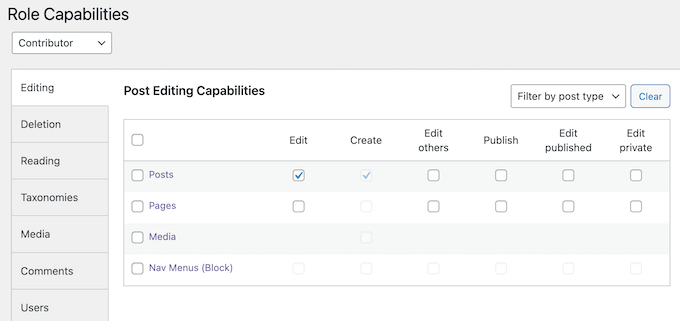
Başlamak için söz konusu rolü seçmeniz yeterlidir. Ardından, söz konusu kullanıcı rolüne vermek istediğiniz her bir yeteneği işaretleyin.
Bir özelliği kaldırmak için kutusundaki işareti kaldırmanız yeterlidir.
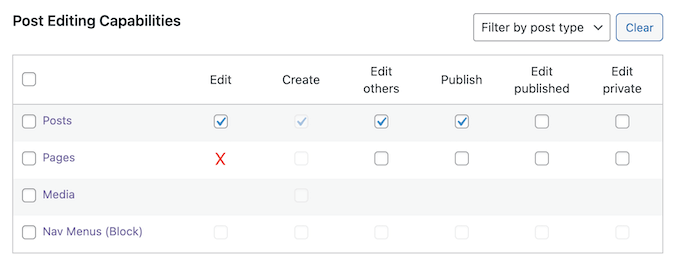
Online mağaza işletiyor musunuz?
PublishPress Capabilities, WooCommerce ile entegre olur, böylece ürünleriniz, siparişleriniz, WooCommerce kuponlarınız ve WooCommerce taksonomileriniz için benzersiz izinler ayarlayabilirsiniz.
Ek olarak, mevcut bir kullanıcı rolünü kopyalayabilir veya tamamen yeni bir rol oluşturabilirsiniz. Bir WordPress çoklu site ağı çalıştırıyorsanız, bu değişiklikleri tek bir web sitesine uygulayabilir veya tüm ağda senkronize edebilirsiniz.
Sitenin özelliklerini her düzenlediğinizde PublishPress otomatik olarak bir yedek oluşturur. Bu, bir hata yaparsanız değişikliklerinizi geri almanızı kolaylaştırır.
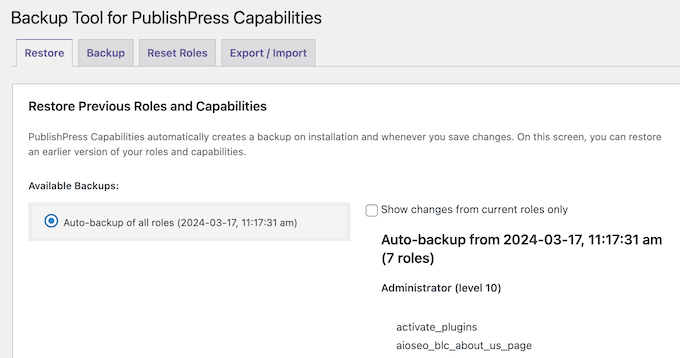
3. PublishPress Planlayıcı
WordPress ile gönderilerinizi ileri bir tarih ve saatte yayına girecek şekilde planlayabilirsiniz.
Dezavantajı ise her bir gönderiyi ayrı ayrı açmanız ve WordPress içerik düzenleyicisi içinde planlamanız gerektiğidir. Bu, özellikle de çok sayıda gönderi planlıyorsanız zaman alabilir. WordPress ayrıca bir içerik takvimine sahip değildir, bu da içeriğinizi planlamanızı zorlaştırabilir.
PublishPress Planner burada devreye giriyor.
Google Takvim ve Asana gibi harici araçların aksine PublishPress, WordPress kontrol paneline bir editoryal takvim ekler. Bu, tüm WordPress web sitenizdeki tüm planlanmış yayınları göstererek içeriğinizi düzenlemeyi kolaylaştırır.
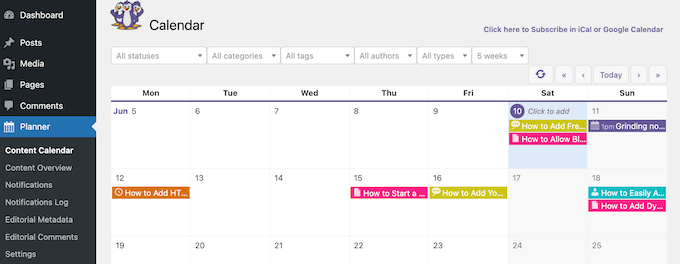
Belirli bir blog yazısı hakkında daha fazla bilgi edinmek için bir tıklama yapmanız yeterlidir.
Bu, gönderi türünü, kategorileri ve etiketleri, gönderi yazarını ve diğer önemli bilgileri görebileceğiniz bir açılır pencere açar.
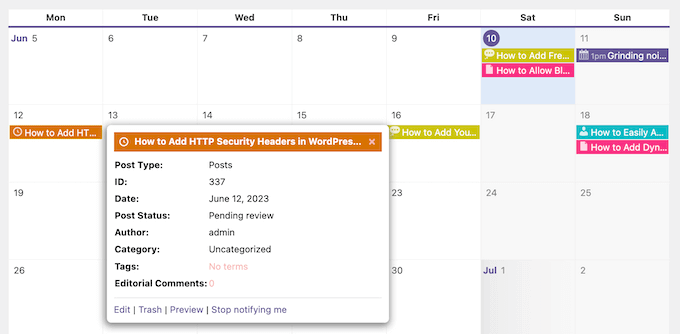
Bu takvimi WordPress kontrol paneline erişimi olmayan kişilerle paylaşmanız mı gerekiyor? Sadece insanlara bir takvim göstermek için kullanıcı hesapları oluşturmak WordPress güvenliği için kötüdür. Bunun yerine PublishPress, programınızın yazdırılabilir bir genel görünümünü gösteren bir İçeriğe Genel Bakış ekranına sahiptir.
Takvimin ötesinde PublishPress Planner, editörlerin bireysel gönderiler hakkında yorum ve geri bildirim göndermesine olanak tanır.
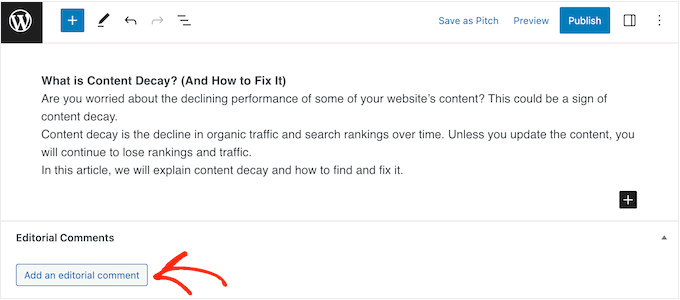
Ayrıca dosya da yükleyebilirler. Örneğin, bir editör, yazarın bu yazı için kullanması gereken bazı ekstra kaynakları içeren bir PDF dosyası yükleyebilir.
Bir yorum gönderdikten sonra yazar buna yanıt verebilir. Bu, içerik ekibinizin bir makaleyi doğrudan WordPress kontrol panelinde ve harici iletişim araçlarını kullanmak zorunda kalmadan tartışmasına olanak tanır.
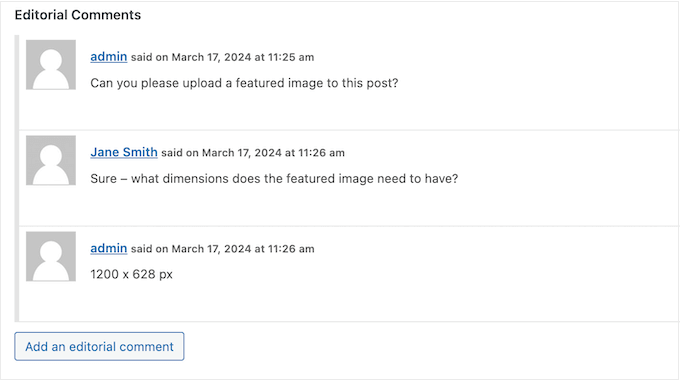
PublishPress Planner ayrıca gönderilerinize bazı ekstra meta veri alanları ekler, böylece editörler ve yazarlar bilgi paylaşabilir.
Varsayılan olarak, WordPress içerik düzenleyicisine ‘İlk Taslak Tarihi’ ve ‘Atama’ alanlarını ekler, ancak eklentinin ayarlarında özel alanlar da oluşturabilirsiniz.
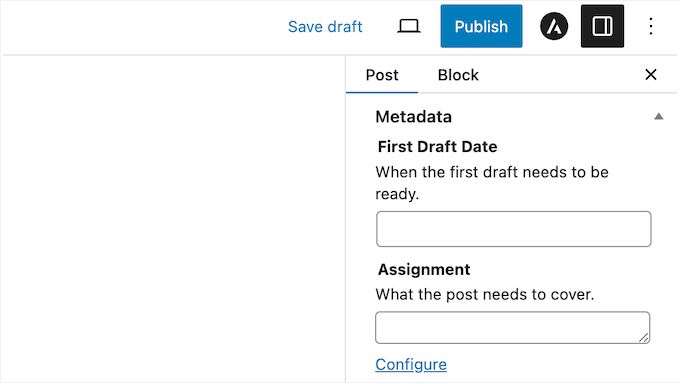
Varsayılan olarak PublishPress Planner, zamanlanmış bir gönderi yayınladığında veya birisi yeni bir editoryal yorum yayınladığında site yöneticisine e-posta gönderir.
Ancak, eklentiyi bu bildirimleri yazının yazarına da gönderecek şekilde kolayca yapılandırabilirsiniz.
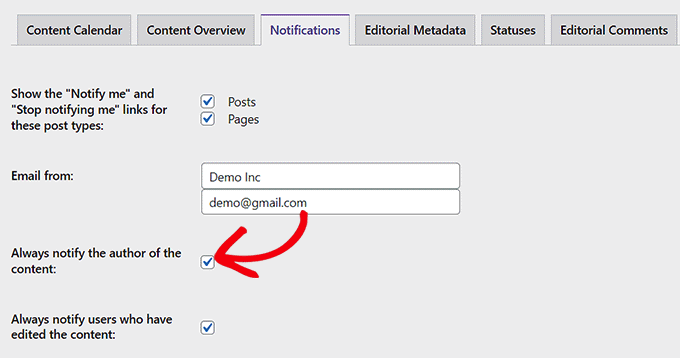
Ayrıca, ‘İçeriği düzenleyen kullanıcıları her zaman bilgilendir’ seçeneğini işaretleyerek editörü bilgilendirebilirsiniz.
Bunun ötesinde, ek bildirimler oluşturabilir ve ardından bunları gönderinin yayınlanma tarihine göre zamanlayabilirsiniz. Örneğin, bir gönderinin planlanmasından 1 gün önce bir bildirim gönderebilirsiniz. Bu, diğer ekip üyelerine sosyal medya gönderilerini, e-posta bültenlerini ve diğer pazarlama faaliyetlerini gönderinin yayınlanacağı zamana hazırlamalarını hatırlatabilir.
Bir bildirim oluştururken, statik metin ve kısa kodların bir karışımını kullanabilirsiniz.
PublishPress, her e-posta oluşturduğunda bu kısa kodları gerçek değerlerle değiştirir. Örneğin, yazarın adını ve incelenmeyi bekleyen blog gönderisinin bağlantısını ekleyebilirsiniz.
Profesyonel İpucu: Bildirim e-postaları kullanıyorsanız, bu mesajların spam klasörüne değil, kullanıcının gelen kutusuna güvenli bir şekilde ulaştığından emin olmak isteyeceksiniz. Bunu göz önünde bulundurarak, e-posta teslim edilebilirlik oranlarınızı iyileştirmek için bir SMTP hizmet sağlayıcısı kullanmanızı öneririz.
İsterseniz PublishPress Planner bildirimlerini bir Slack kanalına gönderebilir. Bu, tüm ekipleri gerçek zamanlı olarak güncellemenin harika bir yoludur.
4. PublishPress Revizyonları
WordPress varsayılan olarak gönderileri belirli bir zamanda yayınlanacak şekilde zamanlamanıza olanak tanır.
Ancak, zaten yayında olan bir sayfa veya gönderi için güncelleme planlayamazsınız. Örneğin, bir işletme web sitesi yönetiyorsanız, bir açılış sayfasını en son özel teklifler veya promosyonlarla güncellemek isteyebilirsiniz.
Bu değişiklikleri yapıp hemen yayınlamak yerine, içerik güncellemelerini önceden planlamak için PublishPress Revizyonları’nı kullanabilirsiniz. PublishPress’i kurup etkinleştirdikten sonra, her sayfa ve gönderinin yanında bir ‘Yeni Revizyon’ bağlantısı göreceksiniz.
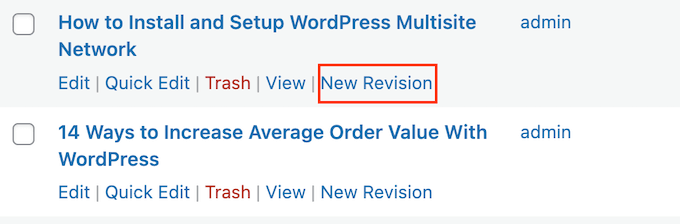
Bu seçenek, orijinal yazının düzenlemeniz için hazır bir taslağını oluşturur. Örneğin, en son WooCommerce promosyonunuzu ekleyebilir veya aylık WordPress çekilişinizin ödülünü değiştirebilirsiniz.
Bunu yaptıktan sonra, bu taslağın mevcut canlı sürümün yerini alacağı tarih ve saati ayarlayabilirsiniz.
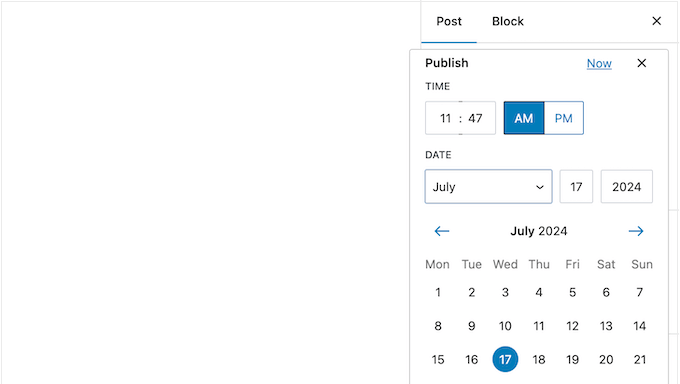
Güncellemeyi planlayabilir veya bir Editör ya da site yöneticisinin onayına gönderebilirsiniz.
Revizyon planlandıktan sonra, taslağın yayınlanacağı tarih ve saati içeren bir bildirim çubuğu göreceksiniz. Bildirim çubuğu ayrıca taslağı düzenleme veya iki sürümü karşılaştırma gibi farklı eylemler için kısayollar içerir.
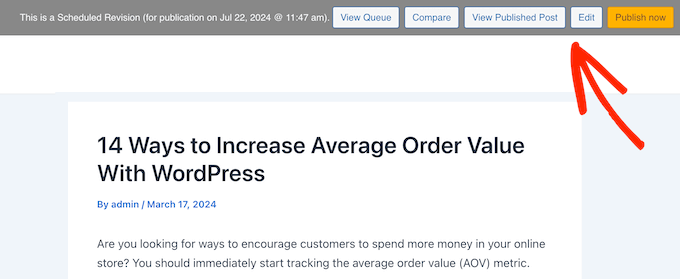
Zamanlanmış güncellemelerinizi yönetmenize yardımcı olmak için PublishPress bir Revizyon Kuyruğu sayfası ile birlikte gelir.
Burada, yayınlanma tarihleriyle birlikte tüm planlanmış güncellemelerinizi göreceksiniz.
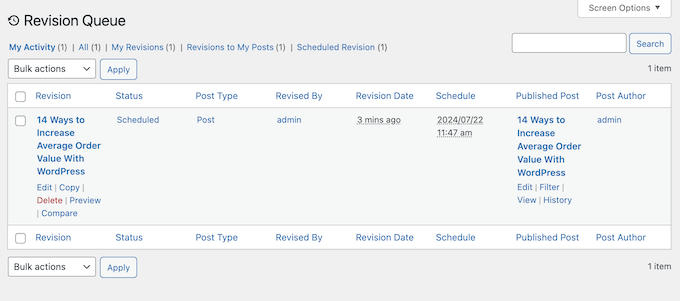
Bunun ötesinde, PublishPress Revision zaten kullanıyor olabileceğiniz birçok popüler WordPress eklentisi ve aracıyla entegre olur.
Bir sayfa oluşturucu kullanıyorsanız, Divi teması veya Beaver Builder kullanılarak oluşturulmuş içerik için revizyonlar oluşturabilirsiniz.
WPML kullanılarak oluşturulan çok dilli siteler için de revizyonlar ekleyebilirsiniz. Daha da iyisi, WPML’nin dil filtreleri Revizyon Kuyruğu ile mükemmel bir şekilde çalışır, böylece içeriği dile göre filtreleyebilir ve ihtiyacınız olan revizyonu kolayca bulabilirsiniz.
5. PublishPress Kontrol Listesi
Bir blog kontrol listesi, yazılarınızı olabilecek en iyi hale getirmenize yardımcı olabilir.
Ayrıca herkesi aynı tarzda yazmaya teşvik edebildikleri için konuk blog yazarlarını yönetmek için de harika bir araçtır. Kontrol listeleri ayrıca yazarlara kategori ve etiket eklemelerini, yazılarını arama motorları için optimize etmelerini ve diğer önemli görevleri yerine getirmelerini hatırlatabilir.
Bununla birlikte PublishPress, WordPress blok düzenleyicisine bir kontrol listesi ekleyebilir. Daha da iyisi, yazarın her görevi ne zaman tamamladığını algılayacak ve otomatik olarak kontrol edecektir.
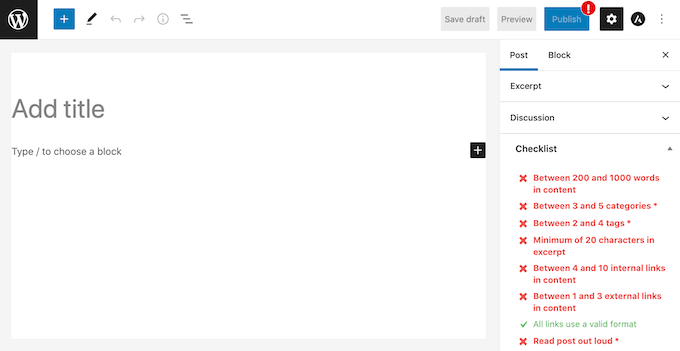
PublishPress Checklists ayrıca OpenAI ile entegre olarak makalelerinizi doğru dilbilgisi, yazım ve doğru ton için tarayabilir.
PublishPress, kontrol listelerinize ekleyebileceğiniz hazır görevlerin bir listesine sahiptir veya özel görevler oluşturabilirsiniz. Tek dezavantajı, PublishPress’in yazarın bu özel görevleri tamamlayıp tamamlamadığını kontrol edememesidir.
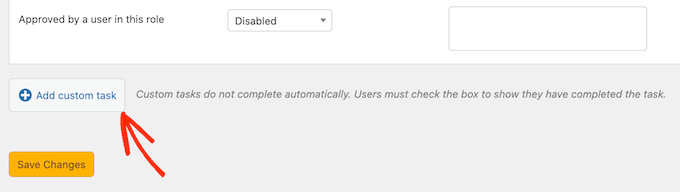
Bir kontrol listesine görev eklerken, bunları gerekli veya önerilen olarak işaretleyebilirsiniz.
Bir görev ‘Gerekli’ ise, yazar bu görevi tamamlamadan gönderisini yayınlayamaz.
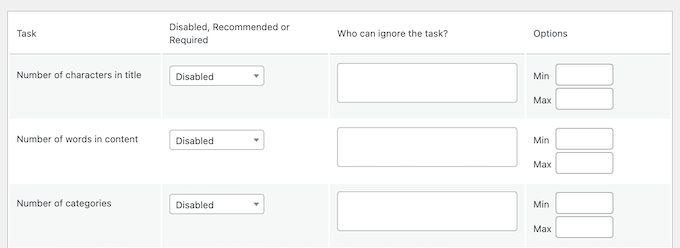
Aslında, kullanıcı tüm ‘Gerekli’ görevleri tamamlamadan ‘Yayınla’ya tıklarsa, bir hata alacaktır.
Gönderiyi yayınlamadan önce bu sorunu çözmeleri gerekecektir.
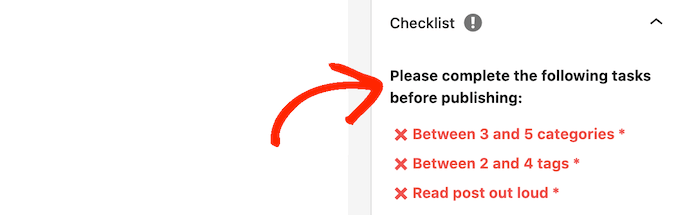
‘Önerilen’ görevler söz konusu olduğunda, editör yayınlamadan önce yazarları ilgili eylemi gerçekleştirmeye veya eksik içeriği yüklemeye teşvik edecektir.
Ancak, yazar uyarıyı görmezden gelmeyi seçebilir ve gönderiyi ne olursa olsun yayınlayabilir.
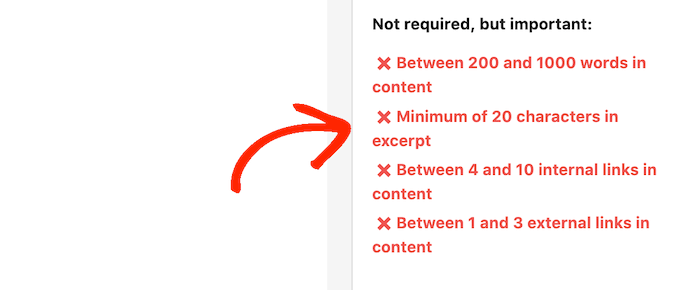
Belirli görevler için maksimum ve minimum değerler de belirleyebilirsiniz.
Örneğin, araştırmalar daha uzun içeriğin arama sonuçlarında daha üst sıralarda yer alma eğiliminde olduğunu göstermektedir. Bununla birlikte, PublishPress Kontrol Listeleri, WordPress SEO ‘nuzu artırabilecek ve blogunuz için daha fazla trafik alabilecek minimum bir kelime sayısı uygulayabilir.
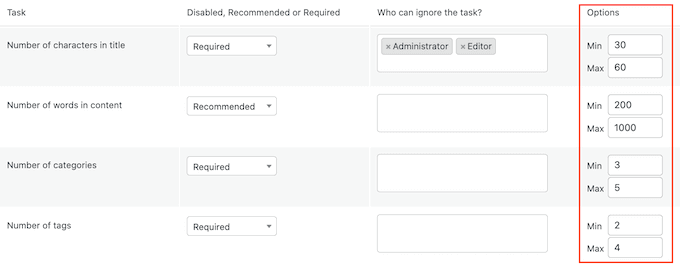
Bir WooCommerce mağazası mı işletiyorsunuz?
PublishPress ile WooCommerce ürünleriniz için kontrol listeleri oluşturabilirsiniz. Aslında, bir ürünün çevrimiçi pazar yerinizde veya mağazanızda yayınlanmadan önce karşılaması gereken 20’den fazla gereksinimi tanımlayabilirsiniz.
6. PublishPress Yazarları
Çok yazarlı bir WordPress sitesi işletiyorsanız, yazılarınıza bir yazar bilgi kutusu eklemek isteyebilirsiniz. Bu durumda PublishPress Authors, ayrıntılı yazar profilleri oluşturmanıza olanak tanır.
Varsayılan olarak, bu bilgi kutuları kişinin adını ve soyadını, e-posta adresini ve web sitesini gösterir. Ancak, bu alanları özelleştirebilir ve hatta tamamen yeni yazar alanları ekleyebilirsiniz.
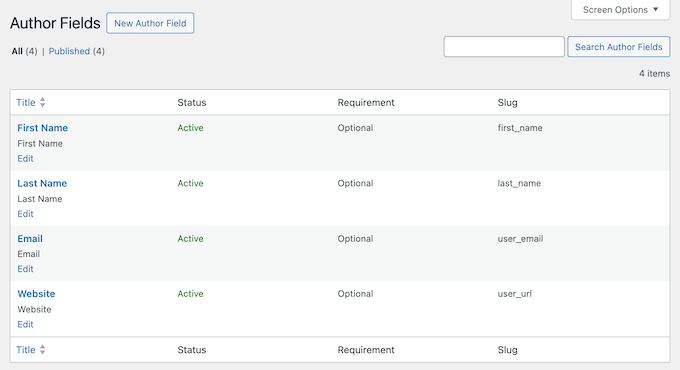
PublishPress, yazarların profillerini oluşturabilecekleri ve düzenleyebilecekleri yeni bir alan ekliyor.
Site yöneticileri bir yazarın profilini de güncelleyebilir. Örneğin, mevcut resim WordPress web sitenize uygun değilse yeni bir yazar fotoğrafı yükleyebilirsiniz.
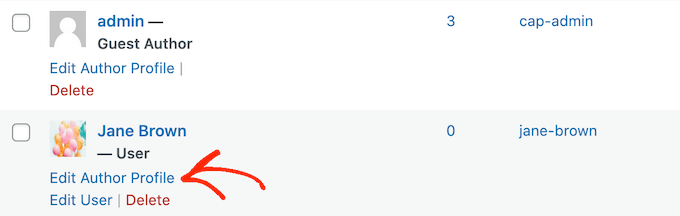
Konuk yazıları kabul ediyor musunuz?
Bu eklenti ile konuk yazarlara WordPress panonuza erişim izni vermeden profiller oluşturabilirsiniz.
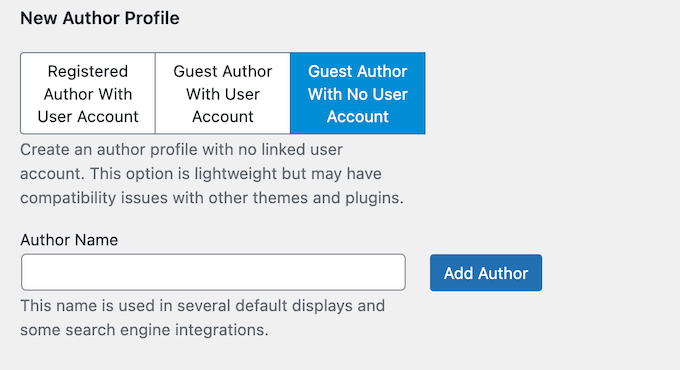
Daha da iyisi, PublishPress Authors yazarlarınızı Konuk Bloggerlar ve Yorumcular gibi kategoriler halinde düzenleyebilir.
Yazar profillerinizi oluşturduktan sonra, WordPress web sitenizde nasıl görüneceklerini özelleştirebilirsiniz. Örneğin, önceden oluşturulmuş çeşitli düzenler arasından seçim yapabilirsiniz.
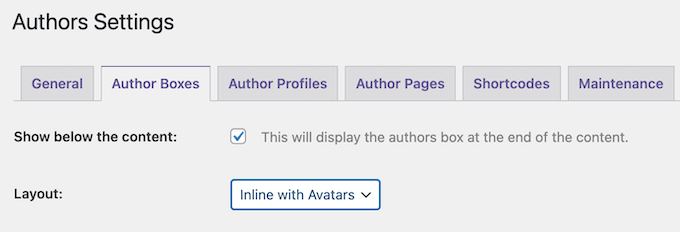
Varsayılan olarak, WordPress her yazı için yalnızca tek bir yazar eklemenize izin verir.
PublishPress bu sınırı kaldırır, böylece aynı makaleye birden fazla yazar ekleyebilirsiniz. WordPress içerik düzenleyicisinde her bir yazarı seçmeniz yeterli.
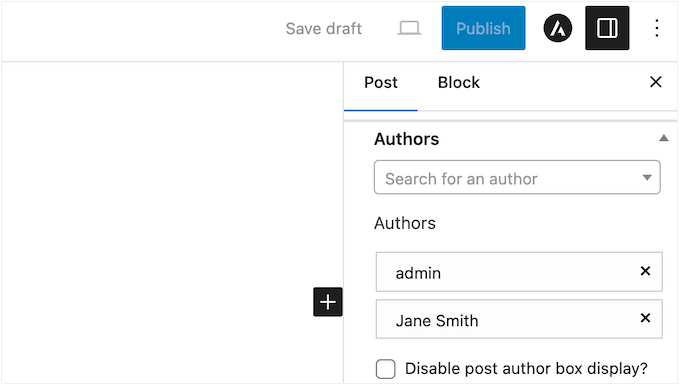
Alternatif olarak, PublishPress’in otomatik olarak oluşturduğu bir kısa kodu kullanarak herhangi bir sayfaya, gönderiye veya widget’a hazır alana bir yazar kutusu ekleyebilirsiniz.
Son olarak, varsayılan WordPress yazar profili sayf alarını PublishPress sayfalarıyla değiştirmek isteyebilirsiniz. Yerleşik tasarımların aksine, PublishPress sayfaları tamamen özelleştirilebilir, böylece hangi bilgilerin dahil edileceğini seçebilirsiniz.
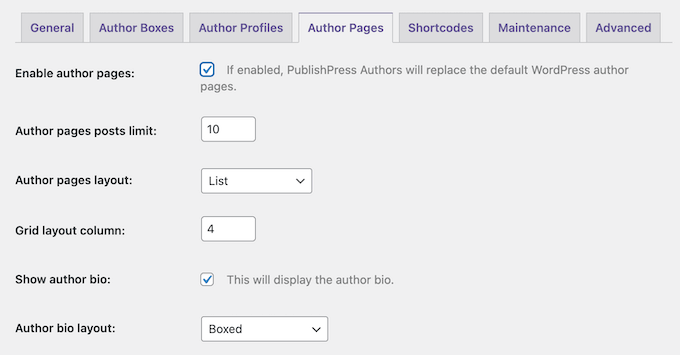
7. PublishPress Gelecek
Bazen bir gönderinin durumunu değiştirmek isteyebilirsiniz. Örneğin, promosyon, hediye veya satış gibi bir etkinlik sona erdiğinde ilgili duyuru gönderisini ‘Arşivlendi’ kategorisine taşıyabilirsiniz.
PublishPress Future ile popüler WooCommerce ürünleri ve LearnDash kursları dahil olmak üzere gönderilerde, sayfalarda ve özel gönderi türlerinde değişiklikleri planlayabilirsiniz.
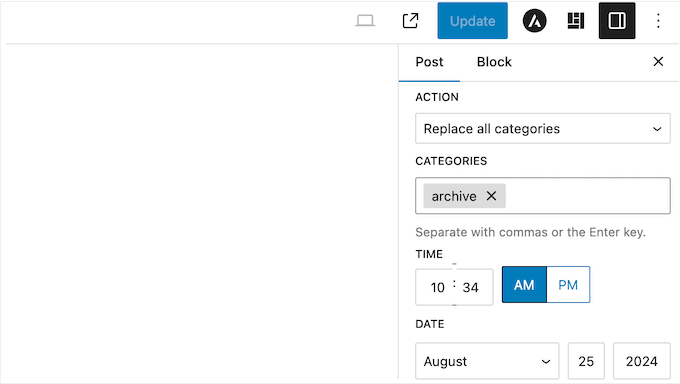
Yazının süresinin dolmasını istediğiniz tarih ve saati doğrudan WordPress içerik düzenleyicisinin içinden seçebilirsiniz.
PublishPress Future’ın gönderinin süresini doldururken gerçekleştireceği eylemi de ayarlayabilirsiniz. Örneğin, gönderiyi taslağa gönderebilir, kategorisini değiştirebilir, yeni bir kategori ekleyebilir, yapışkan yapabilir veya hatta içeriği tamamen silebilirsiniz.
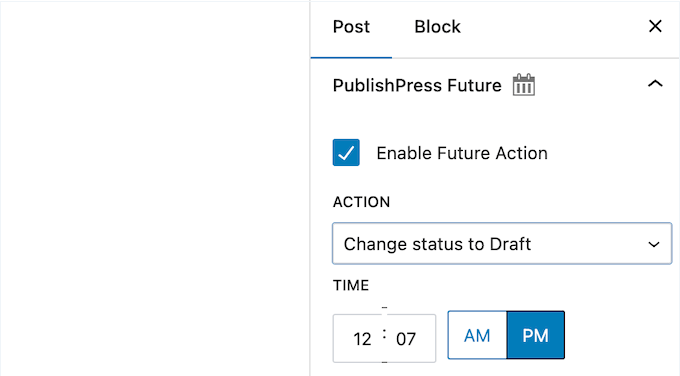
Bu, değişimin tam olarak doğru zamanda gerçekleşmesini sağlarken size tonlarca zaman ve çaba kazandırabilir.
Ayrıca, ziyaretçilere gönderinin son kullanma tarihini bildirmek isteyebilirsiniz. Bu, onları gönderiyi okumaya, kupon kodu için kaydolmaya, formu doldurmaya veya bu içerik sonsuza dek kaybolmadan önce başka bir görevi yerine getirmeye teşvik eder. Bu şekilde, hedeflerinize ulaşmak için FOMO’yu kullanabilirsiniz.
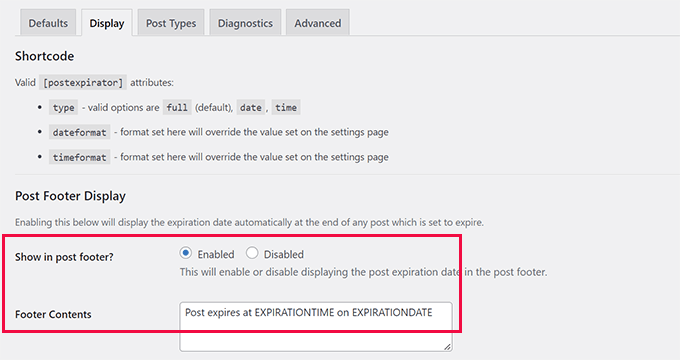
Programınızı herhangi bir noktada değiştirmeniz gerekirse, PublishPress WordPress ‘Toplu Düzenleme’ ve ‘Düzenlemeden Çık’ özellikleriyle entegre olur.
Bu, birden fazla gönderi için hızlı bir şekilde eylem ekleyebileceğiniz veya son kullanma tarihini değiştirebileceğiniz anlamına gelir.
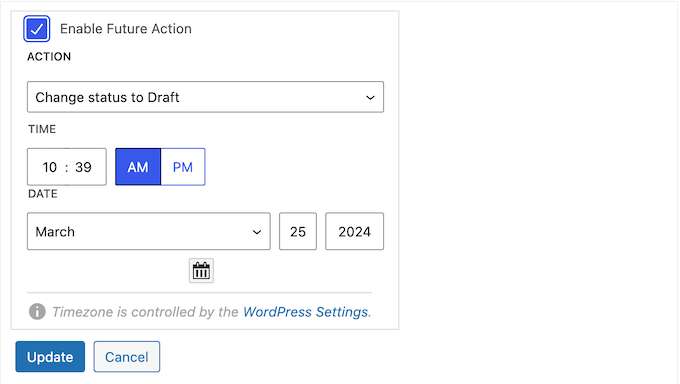
Gördüğünüz gibi PublishPress Future ile basit otomatik iş akışları oluşturabilirsiniz. Bununla birlikte, web sitenizde neler olup bittiğini izlemek yine de iyi bir fikirdir.
Bununla birlikte, PublishPress Future içeriğinizi her güncellediğinde bir e-posta gönderebilir.
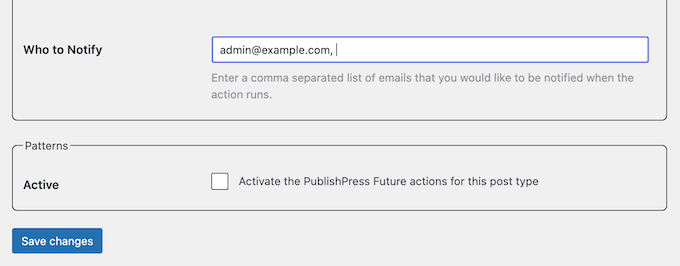
Ayrıca içeriğinizde yaptığı tüm değişikliklerin bir kaydını tutar. Bu kaydı istediğiniz zaman doğrudan WordPress kontrol panelinden kontrol edebilirsiniz.
8. PublishPress Blokları
PublishPress Blocks, 24 ek düzen seçeneği, kaydırıcılar, düğmeler, simgeler, resim galerileri, haritalar, sekmeler, referanslar, akordeonlar ve daha fazlasıyla birlikte gelen güçlü bir blok kitaplığıdır.
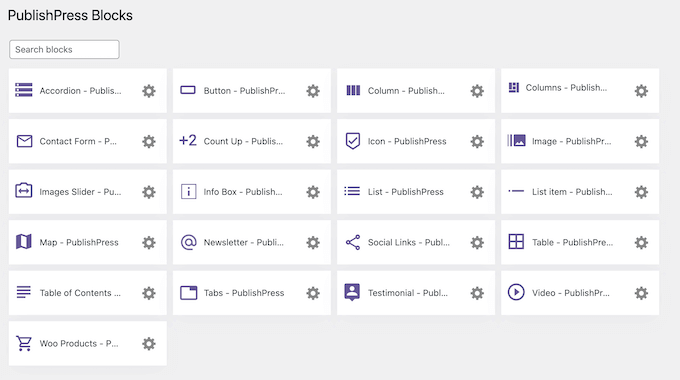
Ayrıca, yazılarınızı, sayfalarınızı ve özel yazı türlerinizi güzel bir şekilde organize edilmiş bir düzende düzenleyebilen bir İçerik Görüntüleme bloğuna sahiptir.
Daha da iyisi, bu içeriği yazar, kategori ve etiket gibi faktörlere göre filtreleyebilirsiniz. Bu şekilde, seçilmiş içerik listelerini görüntüleyebilirsiniz.
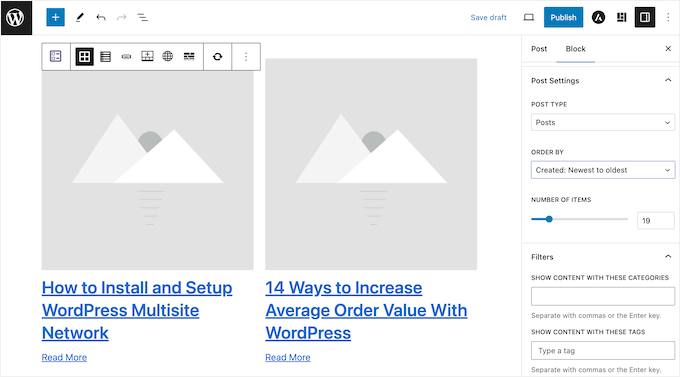
PublishPress Blokları WooCommerce’i bile destekler, böylece en son ürünlerinizi kolaylıkla gösterebilirsiniz. PublishPress Content Display bloğuna benzer şekilde, bu ürünleri kategori, durum ve sipariş gibi faktörlere göre filtreleyebilirsiniz.
Bunun ötesinde, belirli bloklara kimlerin erişebileceğini kontrol edebilirsiniz. Örneğin, tüm konuk blog yazarlarının kullanmasını engellemek için ‘Klasik’ bloğunu devre dışı bırakabilirsiniz.
Blokları belirli kullanıcılardan gizlemek için söz konusu rolü seçmeniz ve ardından her bir bloğu etkinleştirmeniz veya devre dışı bırakmanız yeterlidir.
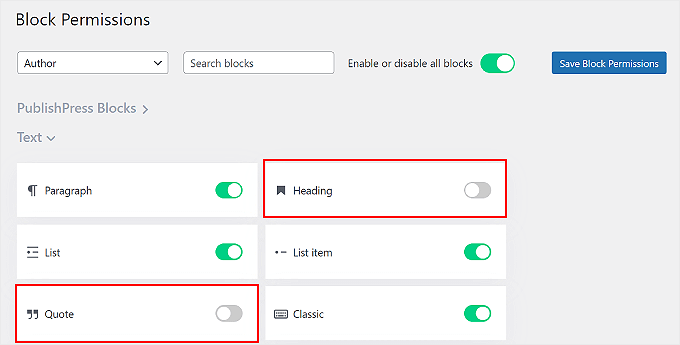
Ayrıca bloklarınızı planlayabilirsiniz, böylece insanlar web sitenizi ne zaman ziyaret ettiklerine bağlı olarak farklı içerikler görürler.
Örneğin, günün saatine göre farklı bir harekete geçirici mesaj düğmesi gösterebilir veya promosyon sona erdiğinde bir web sitesi banner ‘ını otomatik olarak kaldırabilirsiniz.
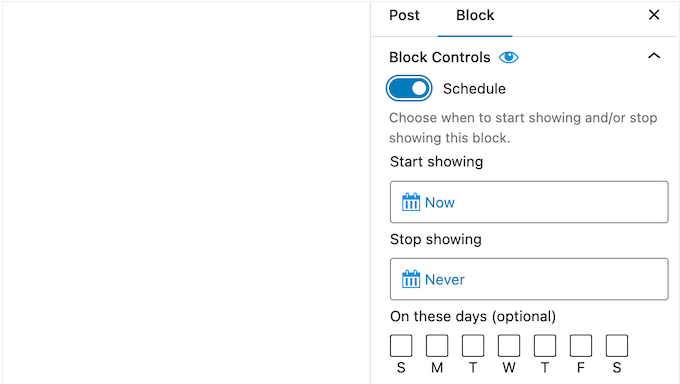
Daha ileri düzey kullanıcılar için bloklarınız için özel CSS stilleri oluşturabilir ve bunları kullanıcılarınızın kullanımına sunabilirsiniz.
9. PublishPress Serisi
Çevrimiçi bir dergi, çizgi roman, gazete veya benzeri bir yayın mı yürütüyorsunuz?
PublishPress Series, yazılarınızı ve özel yazı türlerinizi konular halinde düzenleyebilir. Örneğin, ilgili eğitimleri bir arada gruplayabilir veya makaleleri aylık bir çevrimiçi dergide düzenleyebilirsiniz.
İstediğiniz kadar seri oluşturabilir ve hatta bu serileri kategoriler halinde düzenleyebilirsiniz. Bu, WordPress’te yerleşik kategorilerin ve alt kategorilerin nasıl çalıştığına benzer.
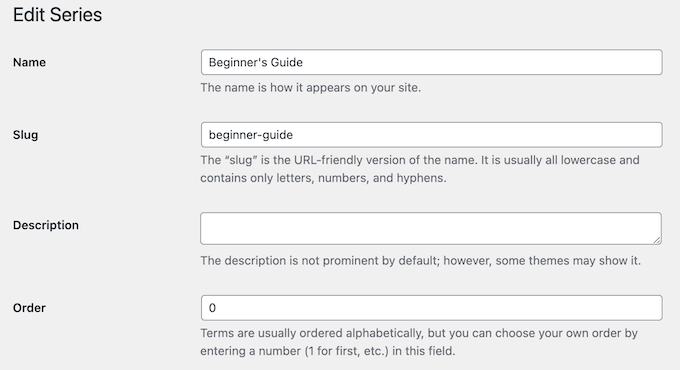
Bunu yaptıktan sonra, WordPress editöründeki bir kutuyu işaretleyerek her seriye yazı ekleyebilirsiniz.
Hatta mevcut bir serinin ortasına yeni bir gönderi ekleyebilirsiniz ve PublishPress sırayı ayarlayacaktır.
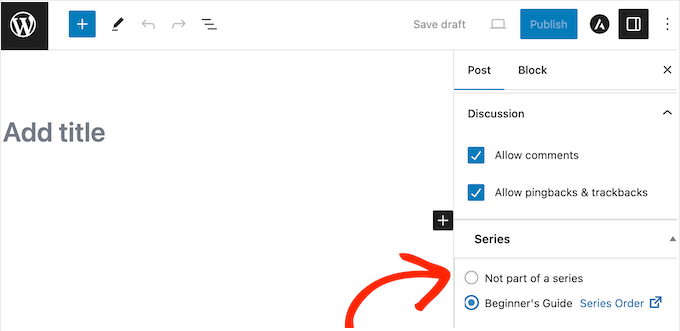
Premium eklentiye yükseltirseniz, aynı gönderiyi birden fazla seriye ekleyebilirsiniz.
Bu işlem tamamlandığında PublishPress, her blog gönderisinin üst kısmında seri hakkında bazı bilgiler görüntüleyecektir.
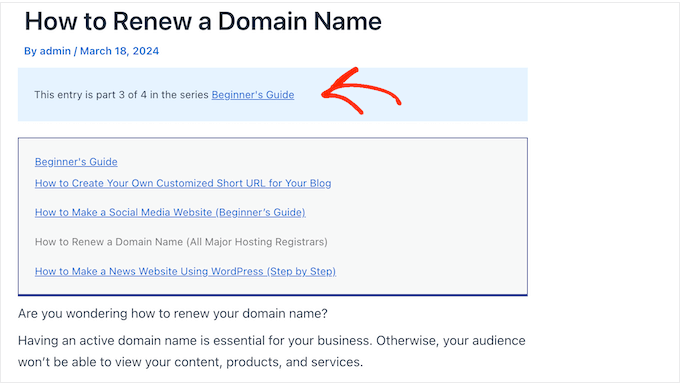
Bu, okuyucuları içeriğinize daha fazla göz atmaya teşvik edebilir, bu da sayfa görüntülemelerinizi artırabilir ve hemen çıkma oranınızı düşürebilir.
PublishPress’in otomatik olarak oluşturduğu kısa kodları kullanarak seri bilgi kutularını herhangi bir sayfaya, gönderiye veya widget’a hazır alana da ekleyebilirsiniz. Bu, tüm WordPress web sitenizde farklı serileri tanıtmanın harika bir yoludur.
Daha da iyisi, PublishPress ayarlarını ziyaret ederek bu bilgi kutularının nasıl görüneceğini özelleştirebilirsiniz.
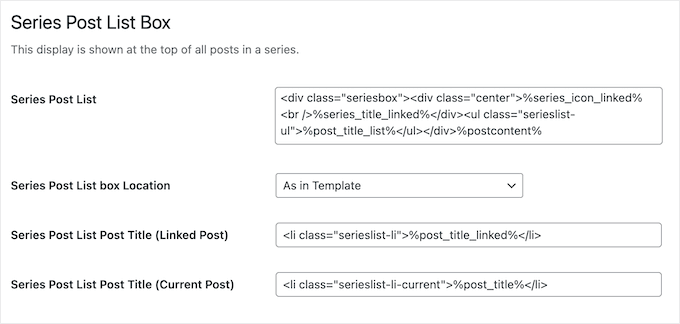
İçeriğinizi düzenlemenize yardımcı olmak için PublishPress, belirli bir serideki tüm yayınları görebileceğiniz merkezi bir konum sağlar.
Burada, bir serideki her bir gönderiyi zamanlayabilir, yayınlayabilir veya yayından kaldırabilir ya da sıralarını değiştirebilirsiniz.
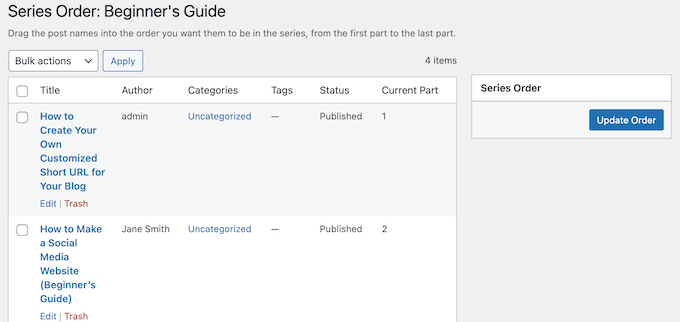
10. YayınlaBasın Durumları
Gönderi durumları, makalelerinizi ‘Taslak’ veya ‘Yayınlandı’ gibi editoryal iş akışında bulundukları yere göre düzenler. Bu, kendi yazılarınızı ve hatta konuk yazarlar ve diğer kullanıcılar tarafından gönderilen blogları yönetmenize yardımcı olur.
WordPress varsayılan olarak 8 blog yazısı durumuna sahiptir, ancak bazı özel durumlar da oluşturmak isteyebilirsiniz. Örneğin, potansiyel konuk katılımcılar tarafından sunulan blog fikirlerini tanımlamak için ‘Pitch’ kullanabilirsiniz.
PublishPress Statüsleri, WordPress web sitenize özel yazı durumları eklemenizi sağlar. Daha sonra bunları yerleşik WordPress durumlarıyla tamamen aynı şekilde kullanabilirsiniz.
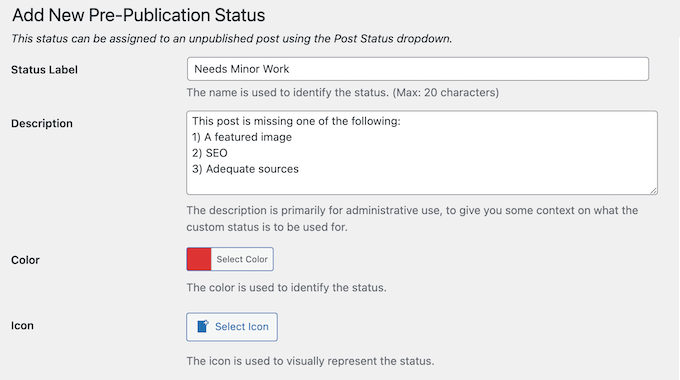
WordPress, her yazının “Taslak “tan “Onaylandı “ya kadar takip ettiği bir yayın öncesi iş akışına sahiptir.
PublishPress ile bu varsayılan iş akışını, durumları ekleyip kaldırarak veya çalışma şeklinizi daha iyi temsil edecek şekilde yeniden düzenleyerek değiştirebilirsiniz.
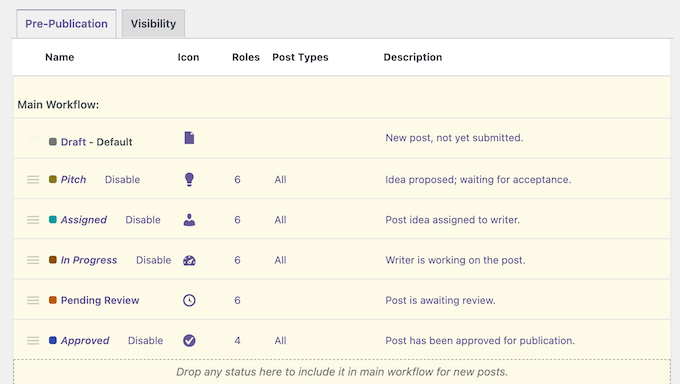
Bir adım daha ileri giderek, Ertelendi veya Reddedildi gibi alternatif durumlar ekleyerek dallanan iş akışları oluşturabilirsiniz.
İş akışınızı mükemmelleştirdikten sonra, her bir durumu kimin atayabileceğini kısıtlamak isteyebilirsiniz. Ayrıca, belirli bir duruma sahip gönderileri kimlerin görebileceğini, düzenleyebileceğini ve silebileceğini de sınırlayabilirsiniz.
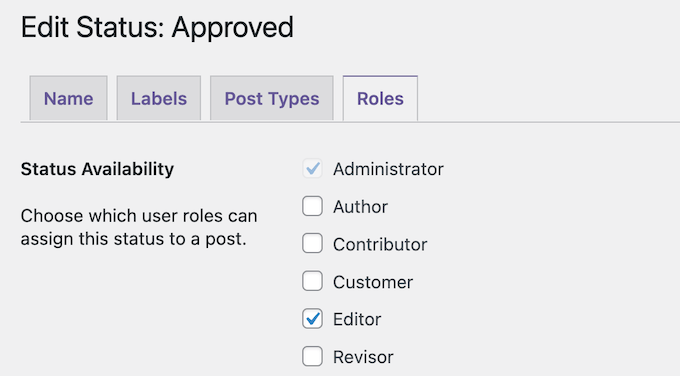
Bu PublishPress eklentisini dikkatli bir şekilde kullanarak, iş akışınızı iyileştirebilir ve işletmeniz ne kadar büyürse büyüsün yanlış anlamaları önleyebilirsiniz.
11. Toplum ve Profesyonel Destek
PublishPress, çok yazarlı bloglardan çevrimiçi dergilere ve küçük işletme sitelerine kadar her türlü web sitesi için eksiksiz bir yayıncılık araç setidir.
Bu eklenti paketini nasıl kullanmayı planlıyor olursanız olun, bir noktada ek yardıma ihtiyacınız olabilir. Başlangıç olarak, PublishPress her bir eklentiyi kapsayan ayrıntılı belgelere sahiptir.
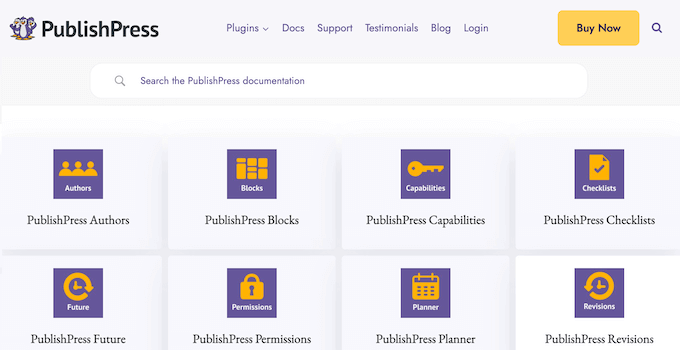
Ayrıca çeşitli konuları inceledikleri bir PublishPress blogu da var. Burada, PublishPress eklentilerini kullanırken karşılaşabileceğiniz yaygın WordPress hatalarını nasıl düzelteceğinizden, harika bir blog yazısının nasıl yazılacağına dair tavsiyelere kadar rehberler bulacaksınız.
Premium plana yükseltirseniz, profesyonel desteğe de erişebilirsiniz. Sadece bir bilet gönderin ve PublishPress destek ekibinin bir üyesi Pazartesi-Cuma günleri 24 saat içinde yanıt vermeyi hedefleyecektir.
Bu konuyla ilgili daha fazla bilgi için WordPress desteğini nasıl düzgün bir şekilde isteyeceğiniz ve alacağınızla ilgili kılavuzumuza bakın.
PublishPress İncelemesi: Fiyatlandırma ve Planlar
Yeni başlıyorsanız veya sınırlı bir bütçeniz varsa, her PublishPress eklentisinin lite sürümünü indirebilirsiniz. Ancak, bu incelemede bahsedilen tüm özellikleri kullanmak istiyorsanız, bir PublishPress lisansı satın almanız gerekecektir.
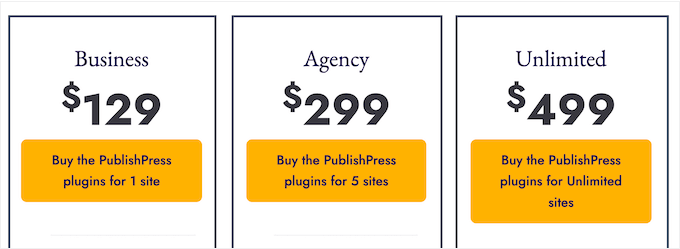
Aralarından seçim yapabileceğiniz 3 plan var ve her plan tüm premium PublishPress eklentilerini içeriyor. Bununla birlikte, mükemmel planınız PublishPress’i kullanmak istediğiniz site sayısına bağlı olarak değişecektir:
- İş dünyası. Yıllık 129 $ karşılığında PublishPress eklentilerini tek bir web sitesinde kullanabilirsiniz.
- Ajans. 299$ fiyatıyla Agency, PublishPress’i en fazla 5 web sitesine yüklemenize izin veriyor. Bunu göz önünde bulundurarak, WordPress geliştiricileri ve daha küçük ajanslar için iyi bir seçenektir. Ayrıca birden fazla satış ortaklığı blogu gibi birkaç siteye sahipseniz de uygun olabilir.
- Sınırsız. 499 $ karşılığında PublishPress eklentilerini istediğiniz kadar web sitesinde kullanabilirsiniz. Bununla birlikte, bu planı daha büyük WordPress geliştirme ajansları için öneriyoruz. Tek bir lisans satın alabilir ve ardından PublishPress paketini tüm müşteri sitelerinizde kullanabilirsiniz.
PublishPress İncelemesi: Sizin İçin Doğru Yayıncılık Araç Seti mi?
PublishPress ile bir içerik takvimi oluşturarak, gönderi ve sayfa revizyonlarını planlayarak, yazar izinlerinizi ve yeteneklerinizi özelleştirerek ve çok daha fazlasını yaparak editoryal iş akışınızı geliştirebilirsiniz.
PublishPress lite eklentilerini WordPress.org adresinden indirebilirsiniz. Ancak, daha gelişmiş özelliklere erişmek için premium bir plana ihtiyacınız olacak.
Sizin için en iyi premium plan, kaç siteye sahip olduğunuza veya kaç siteyi yönettiğinize bağlı olarak değişecektir. Tek bir blog, web sitesi veya çevrimiçi pazar yeri işletiyorsanız, İşletme planını öneririz.
Ancak PublishPress’i birden fazla web sitesinde kullanmanız gerekiyorsa, Agency bu sınırı 5 siteye çıkarırken, Unlimited PublishPress’i istediğiniz kadar sitede kullanmanıza izin verir.
Umarız bu PublishPress incelemesi, WordPress web siteniz için doğru yayıncılık araç seti olup olmadığına karar vermenize yardımcı olmuştur. Ayrıca çevrimiçi blog yazarak nasıl para kazanılacağına dair rehberimize göz atabilir veya en iyi SEO eklentileri ve araçları uzman seçimimizi görebilirsiniz.
If you liked this article, then please subscribe to our YouTube Channel for WordPress video tutorials. You can also find us on Twitter and Facebook.


PublishPress User Reviews
Please share your PublishPress review to help others in the community.